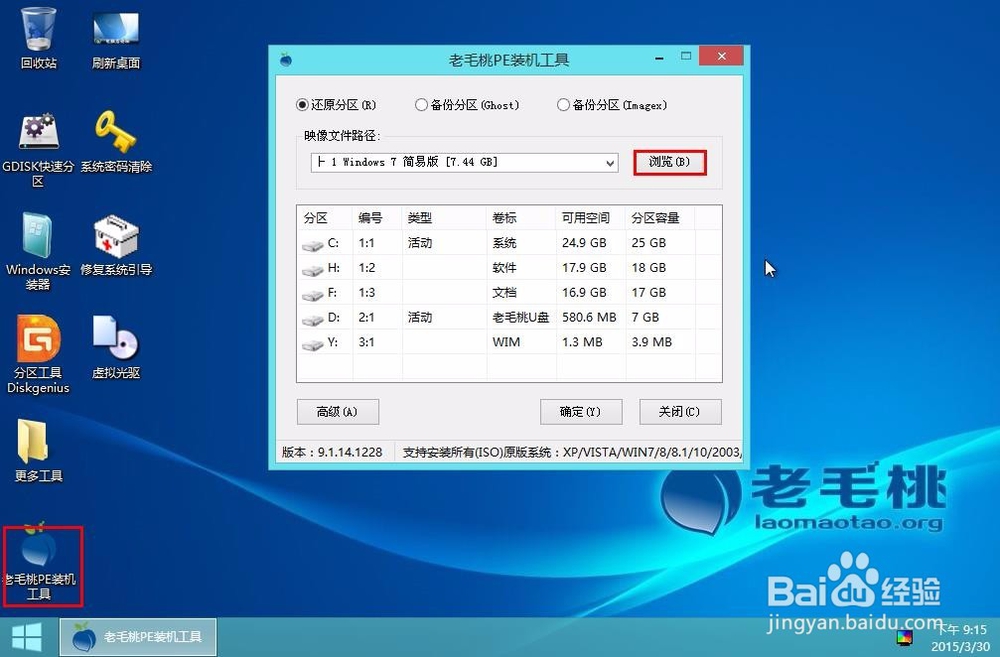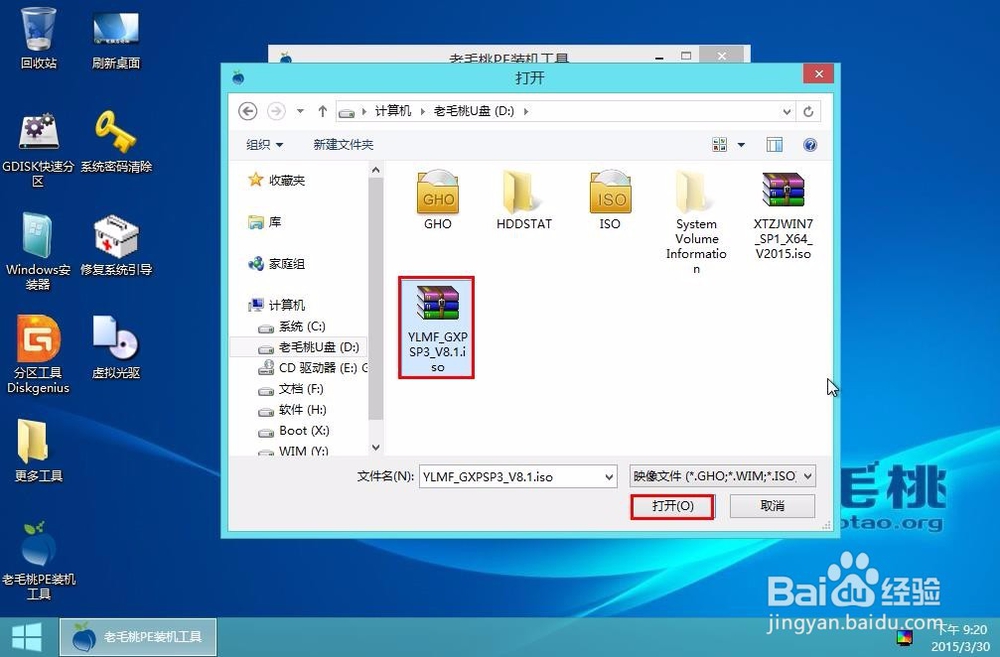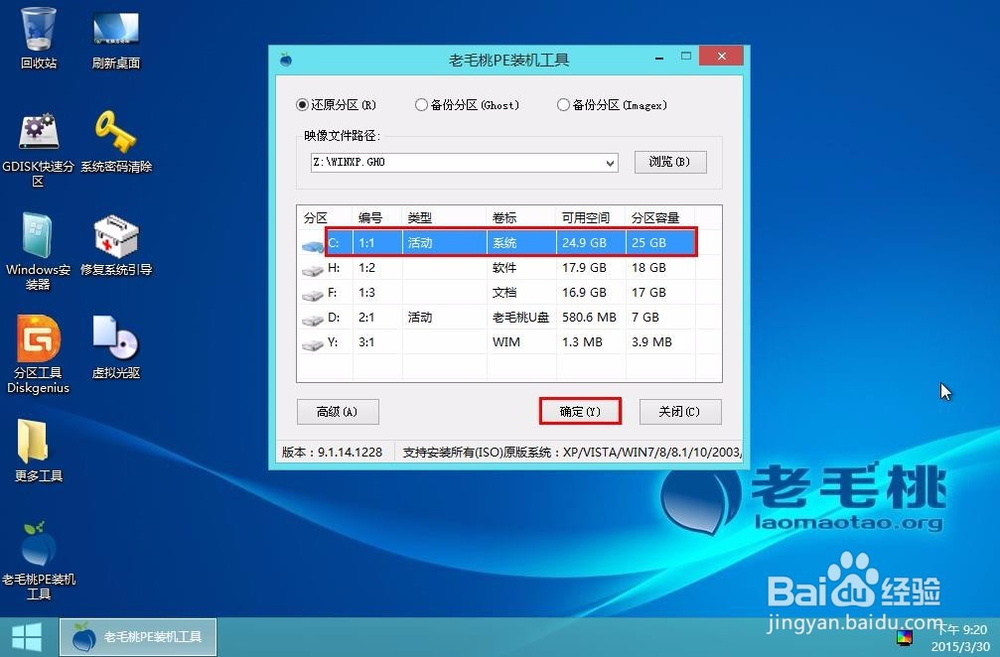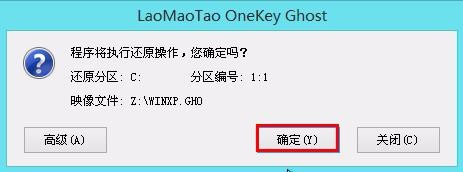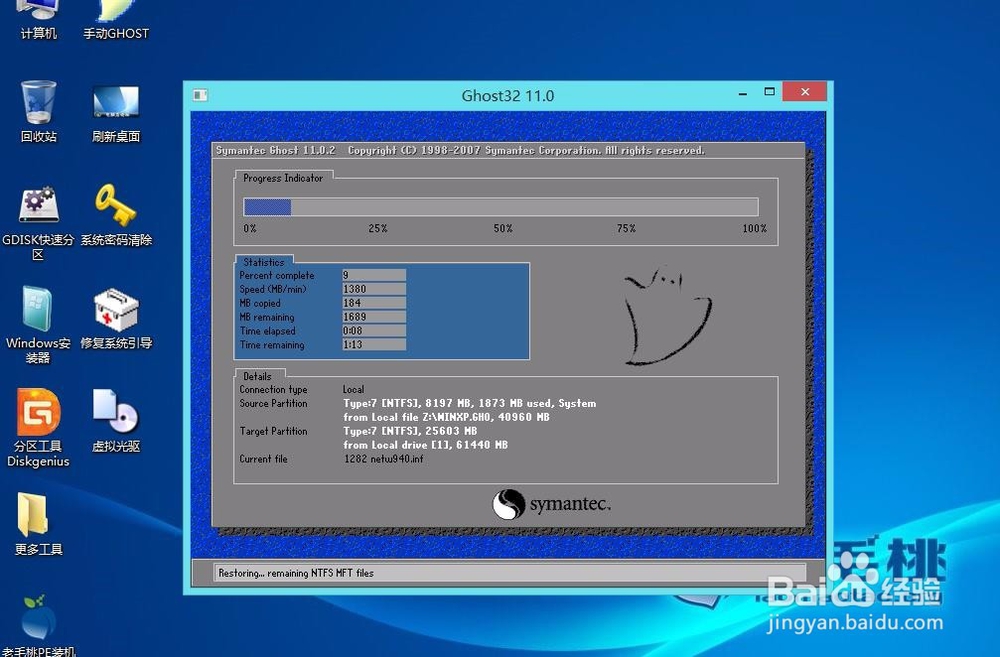u盘装系统xp教程
1、将老毛桃u盘启动盘插入机器USB接口(若是台式机,插到机箱USB后置接口效果更骆虹绦磅佳),重启电脑,出现开机画面后连续按快捷键进入老毛桃主菜单页面,在菜单列出的多个选项中选择“【02】运行老毛桃Win8PE防蓝屏版(新电脑)”,按回车键确认,如下图所示
2、进入pe系统后,会自动加载老毛桃PE装机工具,若没有,请双击桌面上对应的图标。在工具窗口中点击“浏览”,如下图所示
3、接着打开磁盘管理器,找到u盘。点击预先准备的雨林木风ghost xp系统安装包,继续点击“打开”添加到映像文件路径下,如下图所示
4、随后在磁盘列表中选中C盘用于存放系统镜像,点击“确定”按钮,如下图所示
5、在弹出的询问框中点击“确定”继续,如下图所示
6、接下来,老毛桃PE装机工具便会进行系统镜像解压操作,由于ghost xp文件相对比较小,快的话可能不消片刻即可完成解压并重启,如下两图所示
声明:本网站引用、摘录或转载内容仅供网站访问者交流或参考,不代表本站立场,如存在版权或非法内容,请联系站长删除,联系邮箱:site.kefu@qq.com。